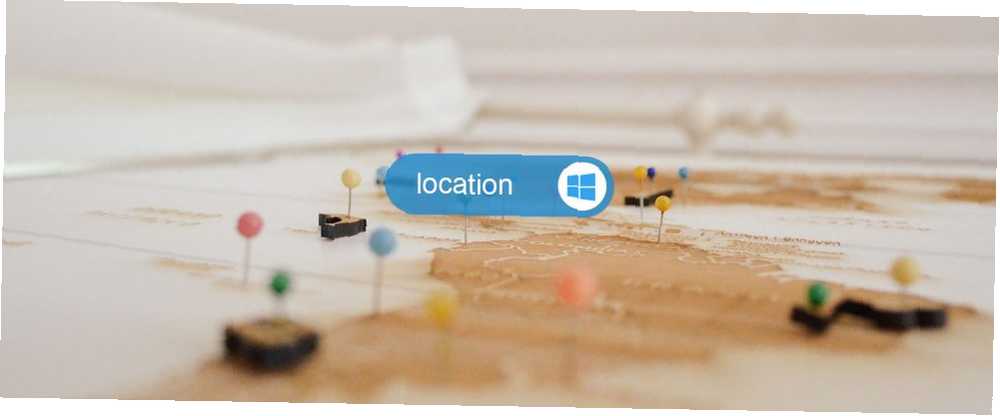
Michael Fisher
0
1549
106
Windows 10, konum tabanlı uygulamalara ve hizmetlere her zamankinden daha fazla odaklanıyor. Eleştirmenler, Microsoft'un hayatınızın her yönünden giriş yapıp kâr etmesinin başka bir yolu olduğunu iddia ediyor. Adaylar bunun geleceğe bir bakış olduğunu söylüyor.
Her zamanki gibi, gerçek ortada bir yerdedir. Konum servisleri uygun bir şekilde dağıtan kullanıcılara çok büyük faydalar sağlayabilir, ancak bunları doğru bir şekilde kullanamazsanız şüphesiz gizliliğinize el koyabilirler..
Ne yazık ki, onları yönetmek tek bir düğmeye basmak kadar kolay değil. Gezinmeniz için çok sayıda ayar, menü ve uygulama var. Windows 10'daki konum hizmetlerini yönetme kılavuzunun tamamı Windows 10 Gizlilik Ayarlarının Tamamlanması Kılavuzu Windows 10 Gizlilik Ayarlarının Tamamı Kılavuzu Windows 10 kullanırken gerçekte ne kadar kişisel veri paylaştığınızı biliyor musunuz? Her Windows 10 gizlilik ayarını ve ne anlama geldiklerini size gösteririz. .
Konum Hizmetlerinin Yararları
Ayrıntılara girmeden önce, konum servislerinin faydalarını anlayalım. Neden onlarla uğraşmıyorsun? Sonuçta, Windows'un eski sürümlerinde hiçbir zaman onlara ihtiyacımız olmadı..
Avantajlar iki bölüme ayrılabilir: uygulamaya özgü faydalar ve işletim sistemine özgü faydalar.
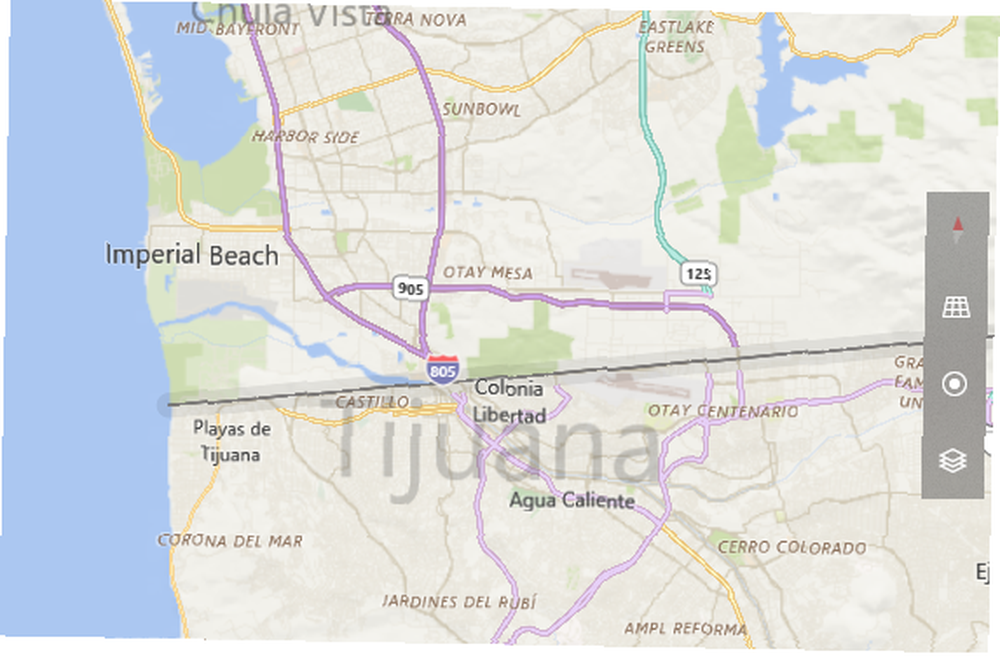
Uygulamaya özel avantajlar, Windows Mağazası'ndan uygulamalar kullanıldığında ortaya çıkar. Örneğin, Haritalar konumunuzu doğru bir şekilde çizebilir ve daha az bilinen özellikler sunmak için kullanabilir. Hava Durumu uygulaması, bulunduğunuz bölgeye bağlı olarak gerçek zamanlı tahminler sağlayabilir. Bazı uygulamalar coğrafi alana dayanmaktadır ve resmi Windows uygulamasını kullanarak Uber ile gezintiye çıkabilirsiniz (Uber ayrıca Cortana 8 ile de bütünleşir Cortana App Entegrasyonları 8 Denemelisiniz Cortana App Entegrasyonları Cortana'nın kendi pişirebildiğini biliyor muydunuz? akşam yemeği, çocukları yatağa koyun ve çamaşırlarınızı yıkayın. Tamam, bu tamamen doğru değil, ancak Microsoft'un kişisel asistanının potansiyeli sizi şaşırtabilir.).
Bir işletim sistemi açısından, en büyük yarar Cortana kullanırken bulunur. Akıllı yardımcısı size yere özgü ipuçları ve hatırlatıcılar verebilir. Bir süpermarketi geçeceğinizi algılarsa size ekmek almayı hatırlatabilir, bulunduğunuz yere bağlı olarak trafik uyarıları verebilir ve hatta bulunduğunuz yere bağlı Bing arama sonuçları sağlayabilir..
Gizlilikle İlgili Etkiler
Bulunduğunuz yeri tam olarak bilmediğiniz uygulamalar tam olarak nerede olduğunuzu bilmezler. 4 Konumunuzun Her Yerde İzlendiği Yollar 4 Konumunuzun Her Yerin İzlendiği Yolları Bu günlerde, telefonunuzun ve bilgisayarınızın konumunuzu takip ettiği bilgisi yaygındır. Ama bu sadece Google ve Facebook değil. Bulunduğunuz yer en az dört şekilde takip ediliyor. saat. Aksine, bilgisayarınızın konumunuzu bir veritabanına kaydettiği (Wi-Fi üçgenleme ve IP adreslerinin bir kombinasyonunu kullanarak) ve istedikleri zaman uygulamalara geçirdiğini gösterir..
Windows 24 saat sonra konum geçmişinizi siler, ancak bazı uygulamalar verileri daha uzun süre kendi sunucularında tutabilir. Bu izinsiz giriş düzeyinde rahat olup olmadığınıza karar vermeniz gerekecek.
Konum Hizmetlerini Yönetme
Konumunuzu yönetmenin birkaç yolunun Windows 10'da bulunduğunu hemen anlayacaksınız..
Konum ayarlarını bulabileceğiniz tüm farklı yerlere genel bir bakış ve her bir ayarın ne yaptığı hakkında bir açıklama.
1. Cihaz Çapında Geçiş
Daha ayrıntılı bir konum yönetimi düzeyine geçmeden önce, tüm işletim sisteminizde konum hizmetlerini etkinleştirdiğinizden emin olmanız gerekir..
Bunu yapmak için başa Ayarlar> Gizlilik> Konum. Tüm cihazda geçerli konum izleme durumuna sizi uyaran bir bildirim göreceksiniz.
Eğer görürsen Bu cihazın konumu kapalı, tık Değişiklik ve toggle üzerinde pozisyon.
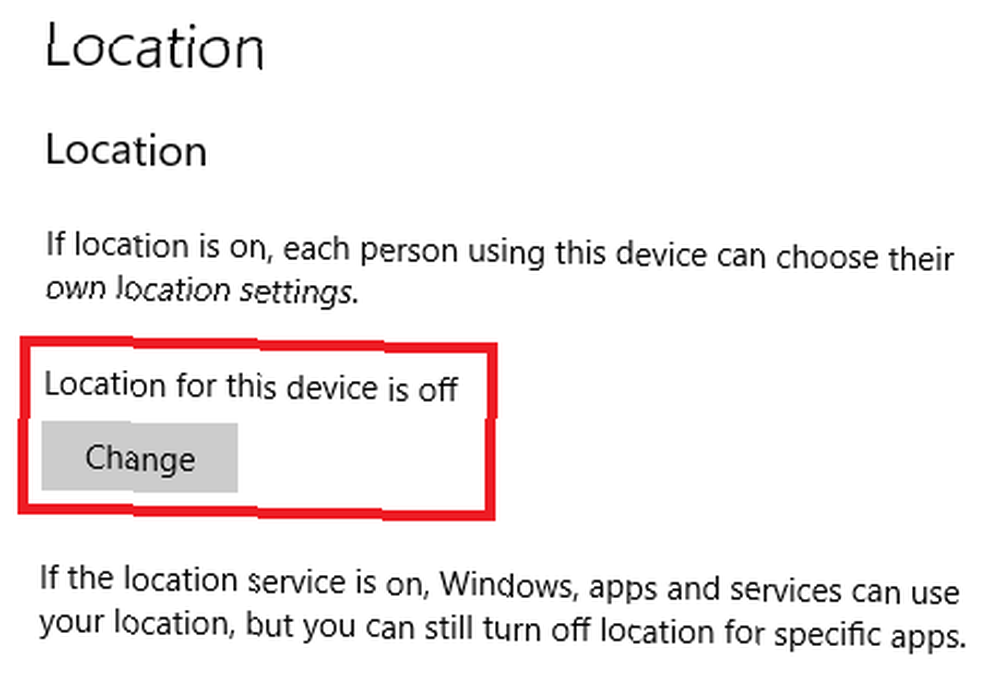
Bu genel bir ayardır: yalnızca yönetici haklarına sahip kullanıcılar Windows Yönetici Hesabı: Windows Yönetici Hesabını Bilmeniz Gereken Her Şey: Bilmeniz Gereken Her Şey Windows Vista ile başlamak üzere, yerleşik Windows Yönetici hesabı varsayılan olarak devre dışı bırakılmıştır. Bunu etkinleştirebilirsiniz, ancak bunu kendi sorumluluğunuzdadır! Size nasıl olduğunu gösteriyoruz. değiştirebilir. Bu ayarın açılmaması, konum servislerini tüm kullanıcılar için devre dışı bırakacaktır. Makinenizdeki herhangi bir kullanıcının herhangi bir konum servisini kullanmasını istemiyorsanız, ince ayar yapmak için endişelenmeniz gereken tek ayar budur..
Global konum servislerini açtığınızı varsayarak, şimdi daha karmaşık yönetim seviyelerine dalabilirsiniz..
2. Belirli Bir Kullanıcı için Konum Hizmetlerini Etkinleştirme
Bilgisayardaki her kullanıcı, konum hesaplarını kendi hesapları için etkinleştirebilir veya devre dışı bırakabilir..
Örneğin, Microsoft Gizlilik ve Windows 10'a herhangi bir bilgi sızdırmak istemeyen bir gizlilik fanatiğiyseniz, Windows Telemetri Gizliliği ve Windows 10: Windows Telemetri için Rehberiniz Windows 10 Oluşturucu Güncellemesinin ortaya çıkmasıyla Microsoft, veri toplama etkinlikleri hakkında daha şeffaf olmaya karar vermiş gibi görünüyor. Ne kadar toplandığını ve ne yapabileceğinizi öğrenin. Ancak, ortağınız konum hizmetlerinin tüm avantajlarından yararlanmak istiyorsa, bu ayarı uygun şekilde değiştirmeniz gerekecektir..
Tek bir kullanıcının konum servislerini etkinleştirmek için Ayarlar> Gizlilik> Konum> Konum servisi. Geçiş yerini üzerinde veya kapalı tercihlerinize bağlı olarak.
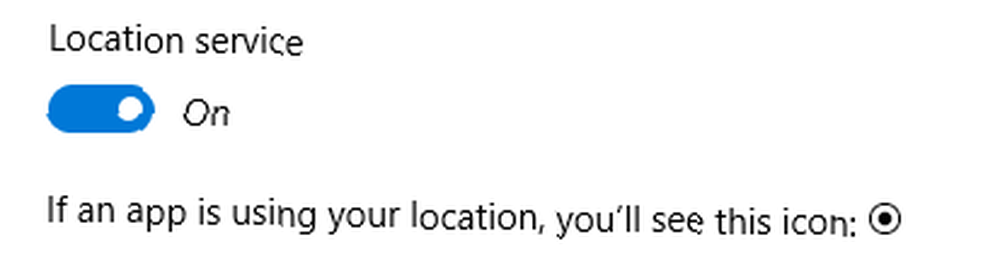
Eğer gözlemciyseniz, aynı zamanda bir fark olduğunu da fark edeceksiniz. yer düğmesi Hızlı İşlemler bölüm Hareket Merkezi. Bu düğme, kullanıcının ayarlarını değiştirmenin başka bir yoludur. Üzerine tıklamak, tüm kullanıcılar için konum hizmetlerini kapatmaz. Genel ayar devre dışı bırakılırsa, Hızlı Eylem düğmesi grileşir ve kullanılamaz.
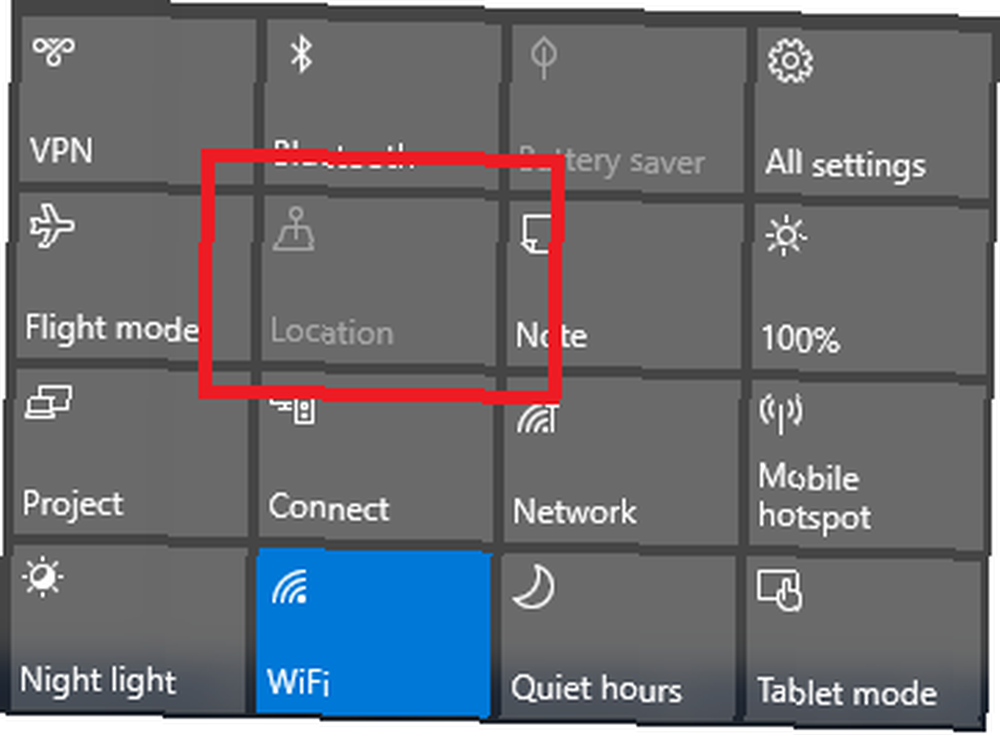
3. Hangi Uygulamaların Konum Verilerine Erişebileceğini Yönetin
Bir kullanıcı için konum servislerini açtıktan sonra, hangi uygulamaların durum verilerine duruma göre erişebileceğini belirleyebilirsiniz. Belki Uber ve Haritalar'ın nerede olduğunu bilmesini istersiniz, ancak indirdiğiniz en son bağımlılık yapan Windows Mağazası oyunu ile konumunuzu paylaşmak istemezsiniz..
Hangi uygulamaların verilere erişebileceğini değiştirmek için, Ayarlar> Gizlilik> Konum> Tam konumunuzu kullanabilecek uygulamaları seçin. Kullanım gereksinimlerinize uyacak şekilde her uygulama için geçişi kaydırın.
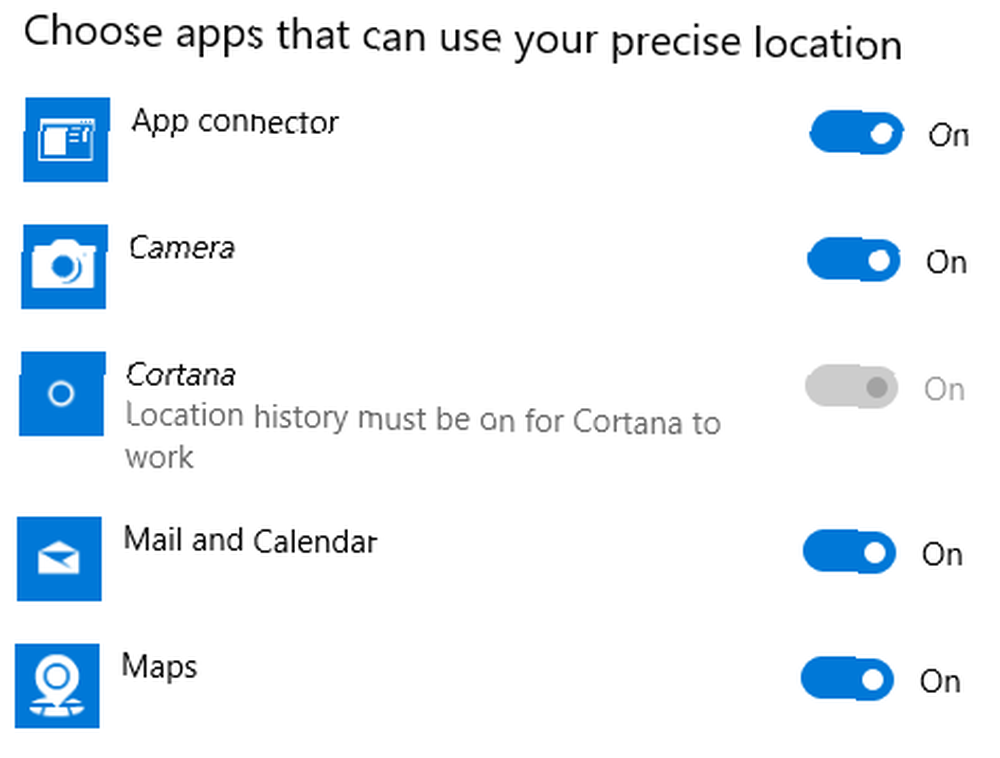
Ama bekleyin, bu menüde değiştiremeyeceğiniz bir uygulama var: Cortana.
4. Cortana
Cortana anomalidir. Cortana için konum servislerini kapatamazsınız. Tam konumunuzu kullanabilecek uygulamaları seçin Menü.
Bunun yerine, gitmeniz gerekir Cortana> Dizüstü Bilgisayar> İzinler ve kapat yer.
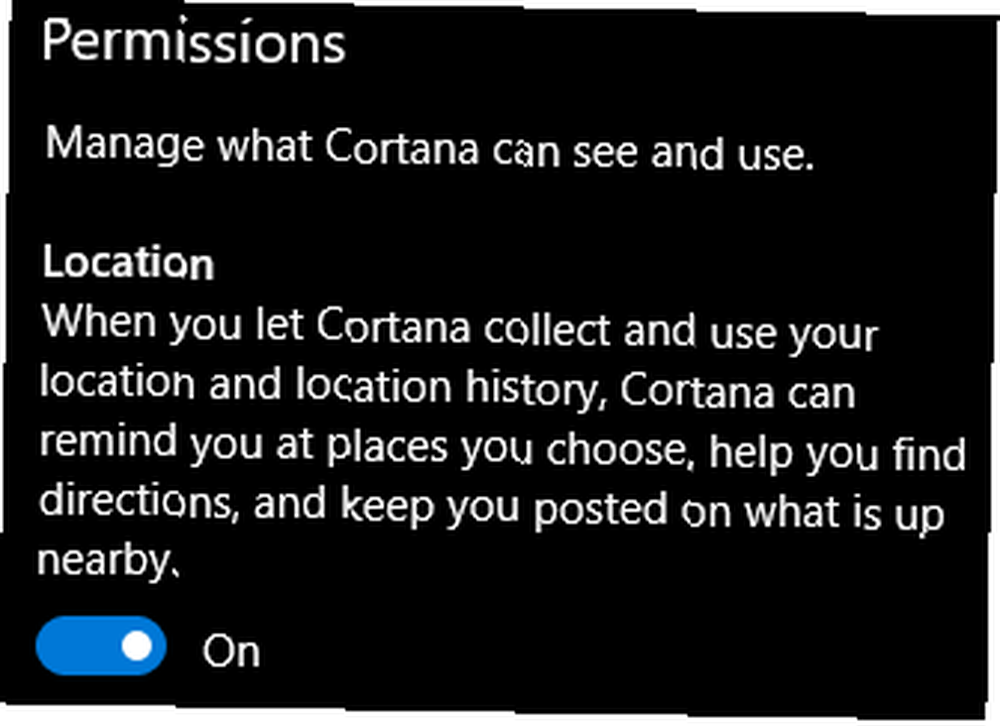
Uyarı: Bu ayarın kapatılması, Cortana'nın işlevselliğini ciddi şekilde etkileyecektir.
5. Diğer Seçenekler
Konum verilerinizi tam olarak yönetmek için diğer iki seçeneğin farkında olmanız gerekir. Her ikisine de izleyerek erişilebilir Ayarlar> Gizlilik> Konum.
- Yer Geçmişi - Tüm konum geçmişinizi cihazınızdan tıklayarak silebilirsiniz. Açık buton.
- Varsayılan konum - Windows'un tipik konumunuzu kullanarak konumunuzu başarılı bir şekilde belirleyememesi durumunda kullanacağı varsayılan bir konum belirleyebilirsiniz..
Windows'taki Konum Servisleri Yeterli mi??
İşte buyur. Konumla ilgili her şeyi yönetmek için beş adımlı bir plan Windows Maps ve Google Maps: 7 Özellikler Windows Daha İyi Windows Maps ile Google Maps Yapar: 7 Özellikler Windows Daha İyi Yapar Windows 10 Maps uygulamasının Google'ın gölgesinden çıkma zamanı. Sizi bu harika uygulamanın güç kullanımına dönüştürecek yedi numara gösteriyoruz. Windows 10 makinenizde.
Konum verilerini ayrıntılı olarak yönetmek isteyen insanlar için seçeneklerin derinliğinin yeterli olduğunu düşünüyor musunuz? Değilse, hangi ayarlar eksik? Ayrıca, ayarların anlaşılması kolay mıdır veya Microsoft, kullanıcıların yanlışlıkla bir şeyleri göz ardı etmeleri umuduyla kasıtlı bir şekilde çamurluyor mu??
Her zaman olduğu gibi, görüş ve düşüncelerinizi aşağıdaki yorumlarda bırakabilirsiniz..











